教學原文參考:電風扇 ( 控制強度 )
這篇文章會介紹,如何在 Scratch 3 裡使用變數、廣播訊息、重複、函式、繪製角色、旋轉...等積木,實作一個可以調整強度的虛擬電風扇 ( 使用加減速的方式切換強度 )。
在角色編輯區,刪除貓咪角色,使用「繪畫」新增電風扇角色 ( 參考:造型與繪圖 ),切換到「造型」頁籤,使用「圓形」工具,畫出一個簡單的電風扇,將電風扇對齊畫布的中心。
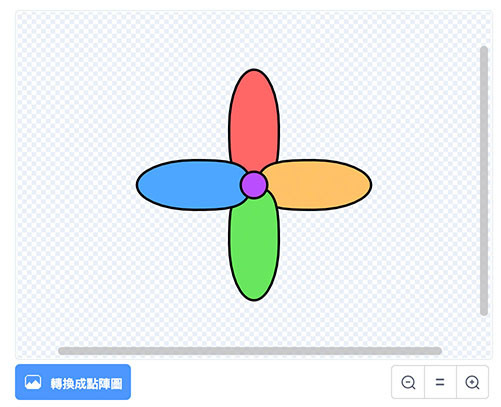
繼續使用使用「繪畫」新增按鈕角色,使用,切換到「造型」頁籤,使用「方形」和「文字」工具,畫出一個方形的開關,上面寫著文字「關」( 白底黑字 ),名稱命名為 1,將按鈕對齊畫布中心。
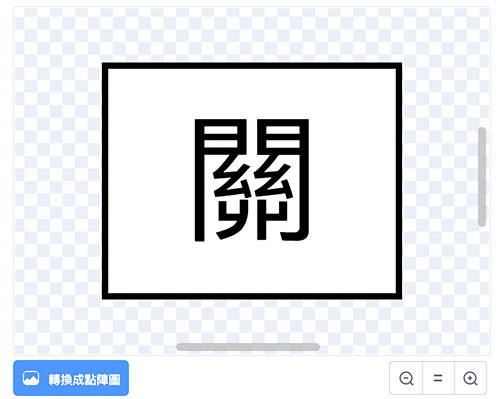
複製開關的造型,將顏色改成紅底白字,名稱命名為 2,兩個造型除了顏色不同,位置和大小完全相同。
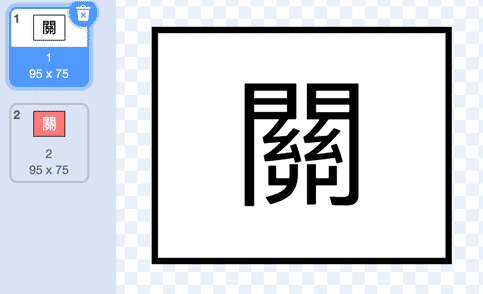
重複上述的步驟,繼續建立「弱」、「中」、「強」三個角色。
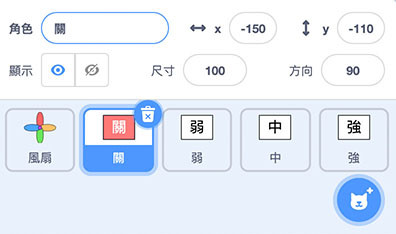
在舞台上,將角色排列如下圖所示。
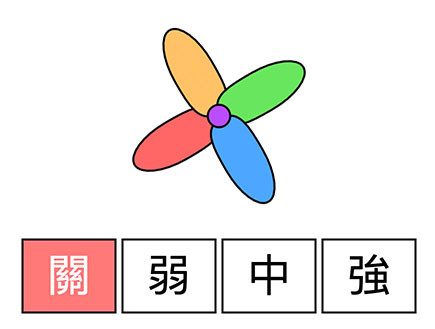
點擊「關」的按鈕角色,設定相關動作:
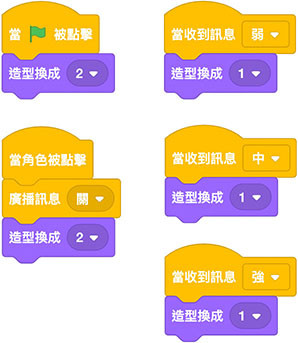
重複同樣的步驟,編輯「弱」、「中」、「強」的按鈕角色動作。
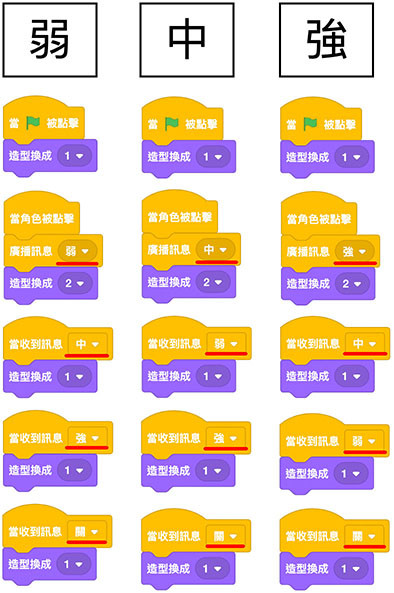
點擊「電扇」角色,設定點擊綠旗的動作:
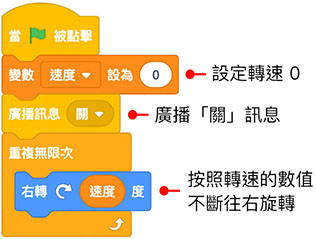
放入收到廣播訊息「關」、「弱」、「中」、「強」的積木,執行對應的動作:
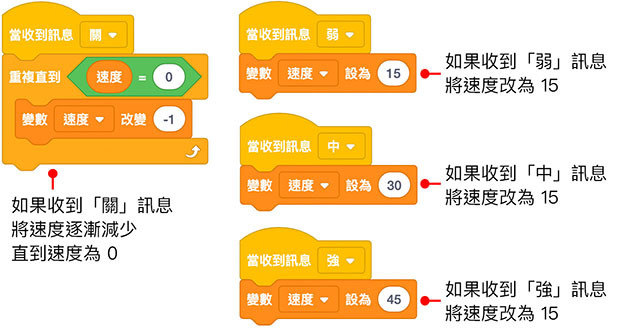
完成後,點擊綠旗,就可以用滑鼠點擊按鈕,切換電風扇強度,看到基本的效果。
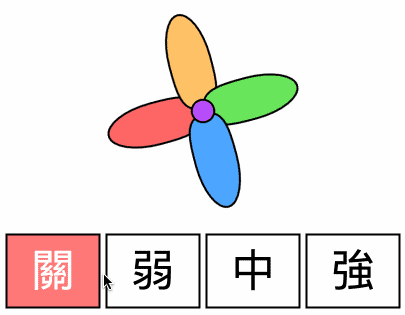
雖然已經可以切換電扇的強弱,但在切換強度的過程中,因為是直接將速度變成某個數值,所以並沒有「加減速」的感覺,導致看起來有點不順暢,為了修正這個問題,必須修改剛剛做好的程式。
從左側積木清單,新增 run 和 stop 兩個變數,並在點擊綠旗時,設定變數 run 為 0 ( 表示尚未開始 )。
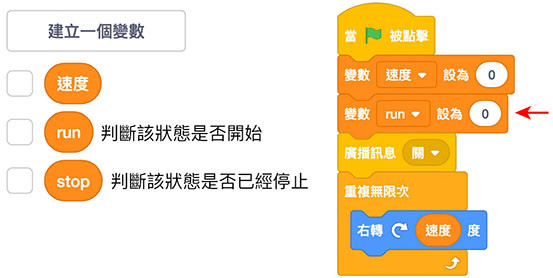
新增一個名為「加速度」的函式,加入一個「a」參數。
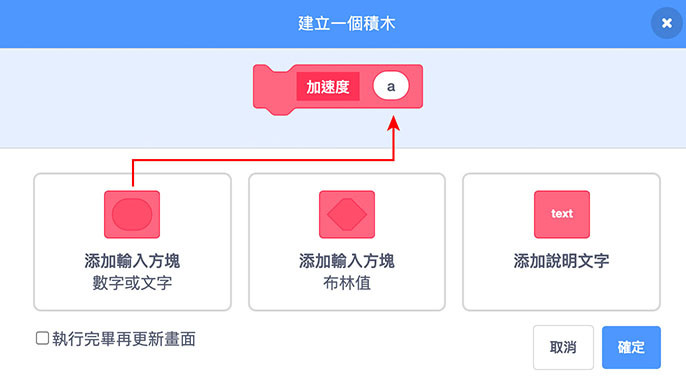
編輯加速度函式:
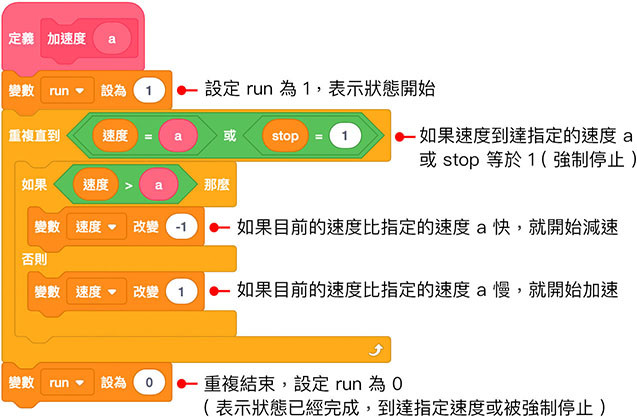
新增一個名為「切換」的函式,加入一個「強度」參數。
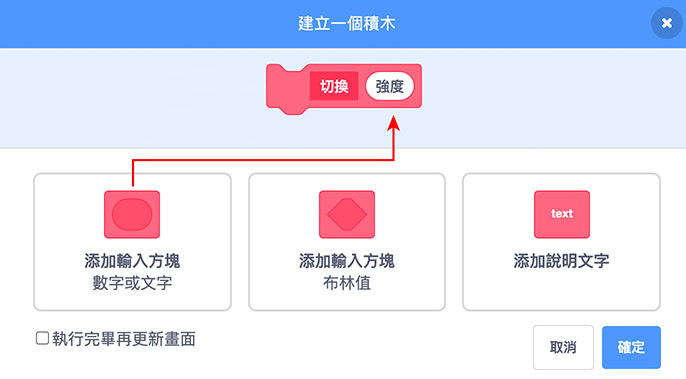
編輯強度函式:
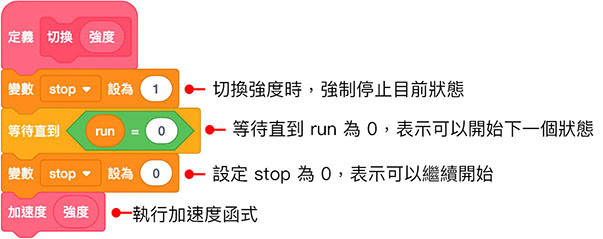
兩個函式都完成後,修改收到訊息的動作,改成執行「切換」函式,並給予對應的強度數值。
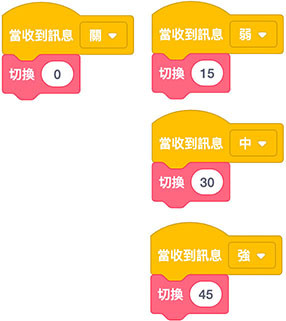
完成後,將「速度」變數顯示在舞台上,點擊綠旗,用滑鼠切換電風扇強度,就會看見速度的變化,風扇也會以加速減速的方式切換強度。
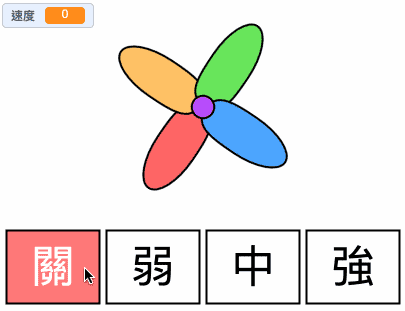
範例解答:電風扇 ( 控制強度 )
如果已經熟悉了電風扇 ( 控制強度 )的原理,還可以嘗試更多好玩的作法:
- 加入音效 ( 大小聲 ),讓風扇轉動更逼真。( 解答 )
大家好,我是 OXXO,是個即將邁入中年的斜槓青年,如果對我有點興趣(笑,可以與我聯繫,一起來做點有玩又有創意的東西吧!
